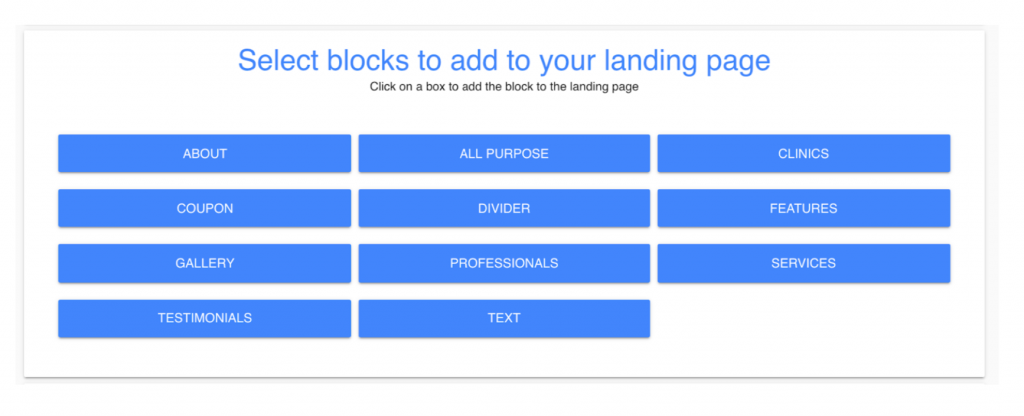Vous pouvez personnaliser complètement votre plateforme dans les paramètres de la page de destination. Tout, depuis votre logo, votre palette de couleurs, jusqu’au contenu de la page de destination peut être mis à jour dans cette section.
Jeu de couleurs
Cette section vous permettra d’ajuster les couleurs de votre plateforme. Cliquez simplement sur une couleur pour la mettre à jour.
● Couleur principale: il s’agit de la couleur principale propagée sur votre plateforme (page de destination, couleur de la barre de navigation principale et autres sections prédominantes de la plateforme
● Couleur d’erreur: lorsqu’une erreur se produit ou que votre client ne répond pas à une question du formulaire d’admission, c’est la couleur de l’avertissement qui s’affiche
● Couleur info: pour toutes les boîtes de dialogue de la plate-forme qui présentent des conseils aux clients sur l’utilisation, il s’agit de la couleur
● Couleur de réussite: lorsqu’une sauvegarde ou une réussite se produit, c’est la couleur de la fonction ou du texte qui apparaît.
● Couleur d’avertissement: pour les notifications d’avertissement dans la plate-forme (par exemple, consultation en cours d’enregistrement), c’est la couleur qui apparaît.
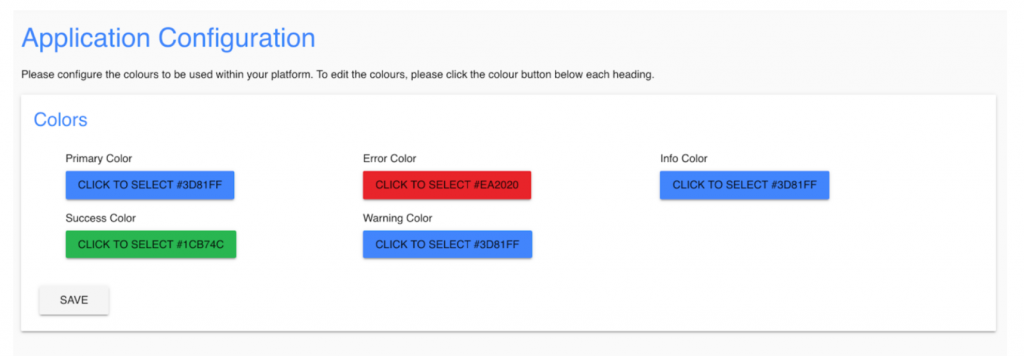
Logos et paramètres
Cette section vous permettra de mettre à jour votre logo, votre favicon et vos titres au sein de votre plateforme
● Nom de l’entreprise: il s’agit du nom de votre clinique. Cela apparaît sur les notifications par e-mail que votre personnel et vos clients reçoivent
● Titre professionnel: il s’agit du titre de votre personnel qui est visible dans la vue de votre client
● Logo principal foncé: il s’agit d’une version sombre de votre logo, et n’est utilisée que sur la page de connexion
dans la vue mobile de votre site Web. Il est rarement utilisé,
● Éclairage du logo principal: il s’agit d’une version régulière de votre logo et c’est le logo principal
affiché via la page de destination et la plateforme.
● Favicon: il s’agit de la petite icône qui apparaît dans les onglets du navigateur.
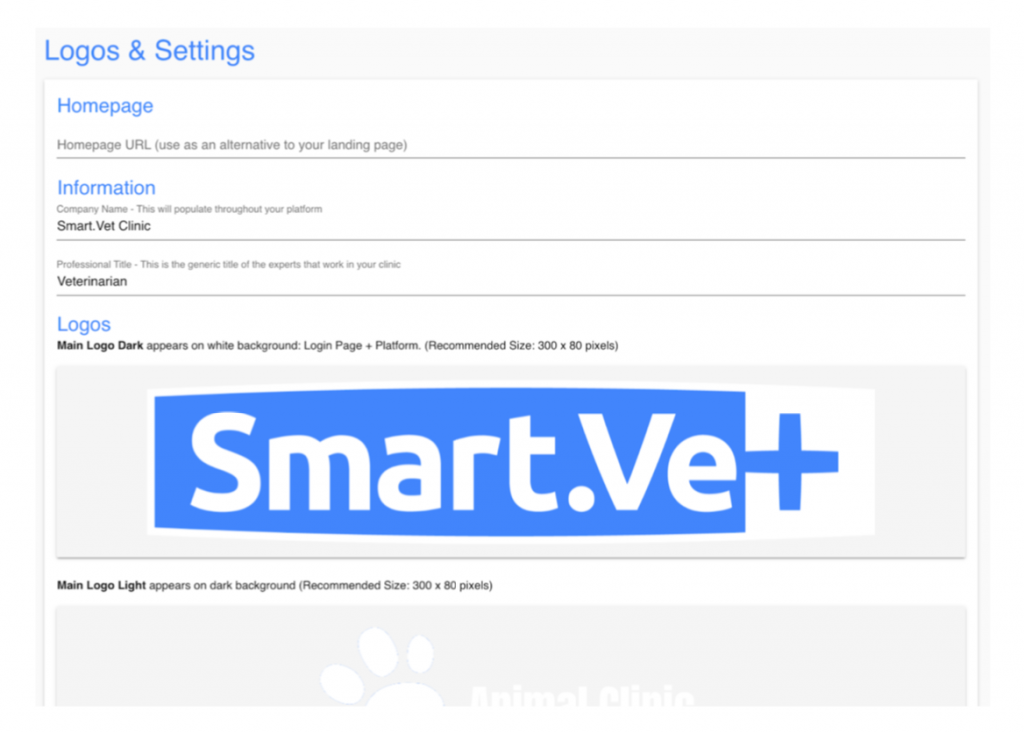
Éditeur de pages de destination
Notre éditeur de page de destination vous permet de personnaliser complètement votre page de destination de télésanté. Tout, du texte, des images et de la mise en page, peut facilement être mis à jour dans l’éditeur.
La page de destination est construite à l’aide de “blocs”. Les blocs peuvent être réorganisés verticalement et chaque bloc peut être modifié. Vous pouvez également ajouter de nouveaux blocs.
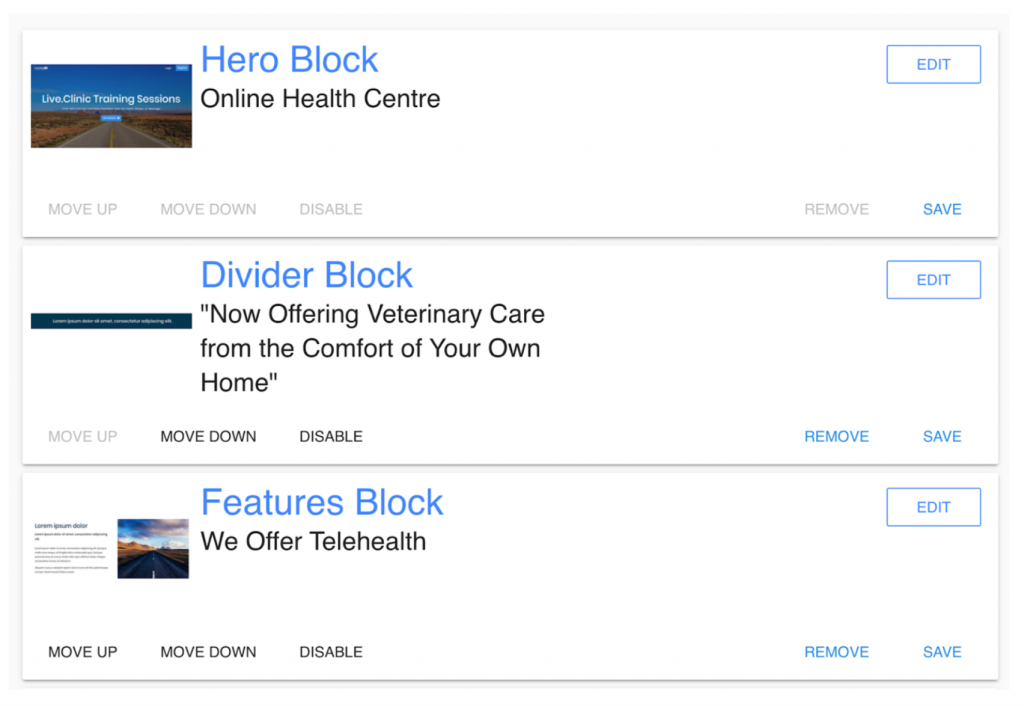
Modification d’un bloc existant:
Vous pouvez modifier un bloc en cliquant sur le bouton “Modifier” situé à droite de chaque bloc. Cela chargera les éléments modifiables du bloc. N’hésitez pas à mettre à jour le texte et les images. Pour mettre à jour une image, cliquez sur l’image pour la changer. Assurez-vous de cliquer sur “Enregistrer” au bas de chaque bloc
Modification de l’ordre d’un bloc:
Vous pouvez organiser l’ordre d’un bloc en cliquant sur le bouton “Déplacer vers le haut” ou “Déplacer vers le bas” sur chaque bloc.
Désactiver un blocage:
Vous pouvez désactiver l’affichage d’un blocage sur votre page d’accueil en cliquant sur “Désactiver”. Vous pouvez également réactiver un bloc désactivé en cliquant sur le bouton “Activer”.
Suppression d’un bloc:
Vous pouvez supprimer un bloc en cliquant sur le bouton “Supprimer”. Veuillez noter qu’un bloc ne peut pas être restauré après sa suppression.
Ajout d’un bloc:
Vous pouvez également ajouter de nouveaux blocs. Faites défiler vers le bas de la page de l’éditeur de la page de destination et vous verrez la section “Ajouter un bloc”. Pour ajouter un nouveau bloc, cliquez sur le bloc que vous souhaitez ajouter, et il l’ajoutera automatiquement au bas de votre page de destination. Vous pouvez utiliser les boutons “Déplacer vers le haut / Déplacer vers le bas” pour trouver la position parfaite pour le bloc.